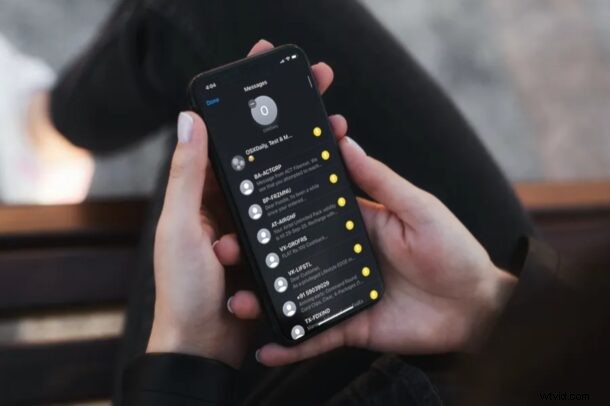
Ontvang je veel berichten van meerdere mensen op je iPhone of iPad? Stuurt u regelmatig heen en weer berichten met een paar mensen in het bijzonder? Als dat het geval is, vindt u de vastzetfunctie van Berichten misschien handig, waarmee u een berichtenreeks of contactpersoon bovenaan de Berichten-app in iOS en iPadOS kunt vastzetten.
Mensen die veel berichten ontvangen, hebben vaak moeite om de gesprekken bij te houden, zoals frequente iMessage-gebruikers kunnen bevestigen. Naarmate je nieuwe teksten en berichten van verschillende mensen ontvangt, blijven de berichtenreeksen naar beneden en weg van het scherm, waardoor je vaak vergeet te antwoorden op sommige ervan. Om dit te verlichten, heeft Apple de mogelijkheid geïntroduceerd om chats vast te zetten en los te maken in de stock Berichten-app, zodat de gesprekken die voor u belangrijk zijn altijd bovenaan blijven staan. En je kunt natuurlijk ook een gespreksthread losmaken in Berichten. In dit artikel wordt besproken hoe u gesprekken vastzet en losmaakt in Berichten, op iPhone of iPad.
U moet een moderne versie van iOS of iPadOS gebruiken om deze functie beschikbaar te hebben, aangezien versies van iOS vóór 14 deze mogelijkheid niet hadden.
Gesprekken vastzetten en losmaken in Berichten voor iPhone en iPad
Er is meer dan één manier om gesprekken vast te zetten en los te maken in de app Berichten, maar het is vrij eenvoudig.
- Start de standaardapp 'Berichten' vanaf het startscherm van uw iPhone of iPad.

- Een Berichten-gesprek vastzetten , veeg naar rechts op de berichtenreeks en tik op het geel gemarkeerde speldpictogram, zoals hieronder weergegeven.
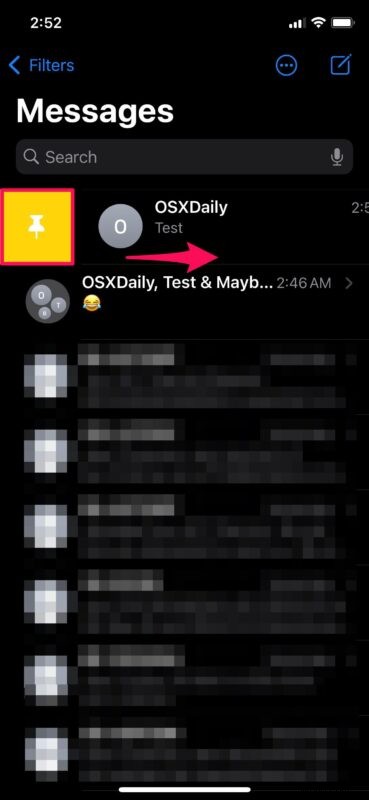
- Een Berichten-gesprek losmaken , tik je op het pictogram met drie stippen bovenaan, direct naast de optie om een nieuw bericht op te stellen.
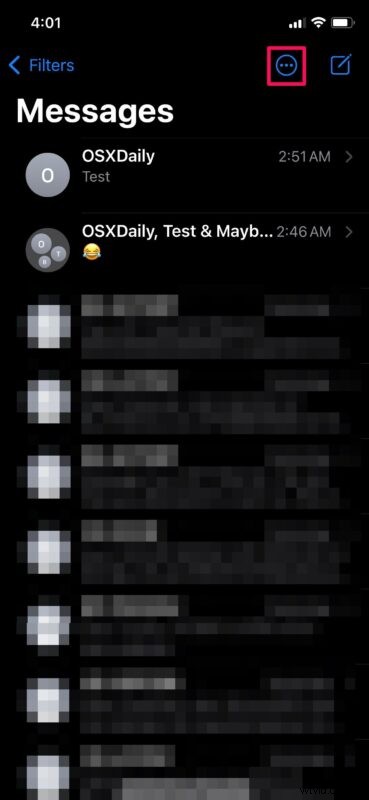
- Kies vervolgens 'Pinnen bewerken' in het pop-upmenu om door te gaan.
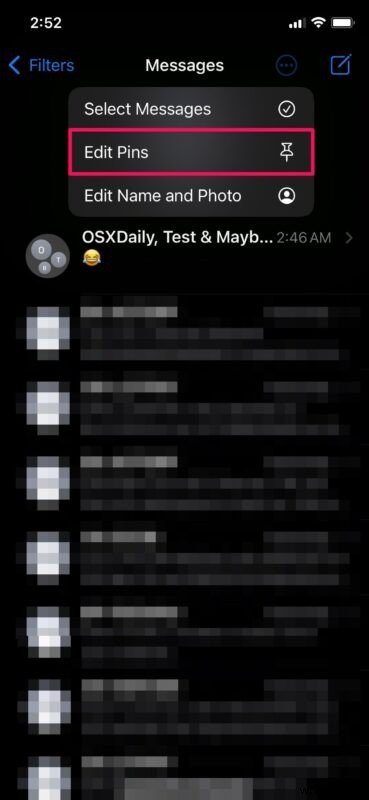
- Zoals je hier kunt zien, staan de vastgezette gesprekken bovenaan, boven alle andere berichten. Tik op het pictogram "-" naast een vastgezet gesprek om het los te maken. In hetzelfde menu kun je ook meerdere gesprekken tegelijk vastzetten.
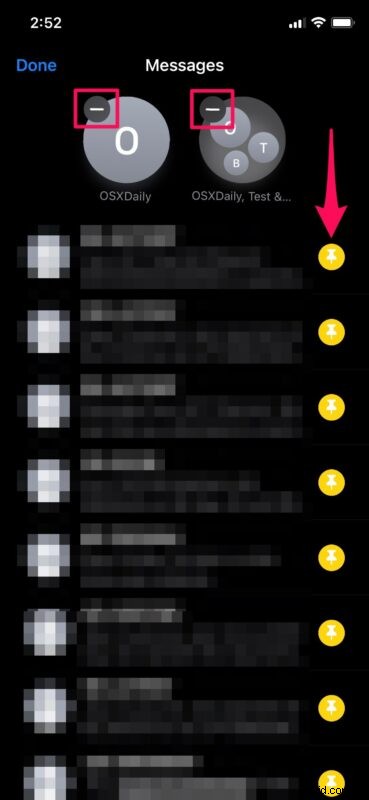
- Je kunt een vastgezet gesprek ook losmaken door er lang op te drukken en vervolgens 'Ontkoppelen' te kiezen, zoals hier aangegeven.
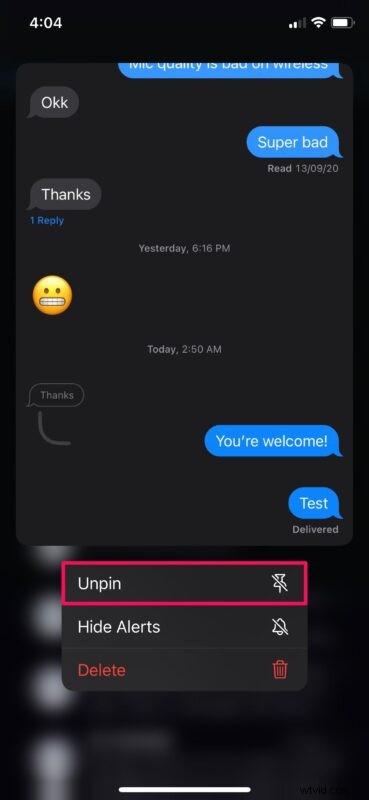
En zo kun je gesprekken vastzetten en losmaken in de Berichten-app voor de iPhone en iPad.
De vastgezette gesprekken verschijnen als een chatkop boven alle andere berichten. Als u echter meerdere vastgezette gesprekken heeft, kunt u deze naar wens indelen. Druk gewoon lang op de chatkop en sleep ze rond om ze te verplaatsen. Dit helpt je om op een veel betere manier prioriteit te geven aan chats.
Houd er rekening mee dat er een limiet is aan het aantal gesprekken dat u kunt vastzetten. echter. Op dit moment kun je maximaal negen gesprekken vastzetten, of het nu gewone sms-berichten of iMessage-groepsgesprekken zijn. Zodra je de limiet hebt bereikt, moet je een gesprek losmaken voordat je een nieuw gesprek kunt vastzetten.
Een andere handige Berichten-truc die beschikbaar is op moderne versies van iOS/iPadOS is de mogelijkheid om in-line te reageren op berichten, zodat je kunt specificeren op welk bericht je reageert. Het is over het algemeen een handige functie, maar vooral handig voor groepschats. Je kunt ook andere gebruikers vermelden en op de hoogte stellen, zelfs als het groepsgesprek ook is gedempt.
Gebruik je de vastzetfunctie van Berichten om prioriteit te geven aan gesprekken, discussielijnen of contacten? Wat vind je van deze functie? Laat ons uw mening en ervaringen weten in de opmerkingen.
